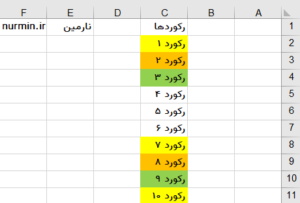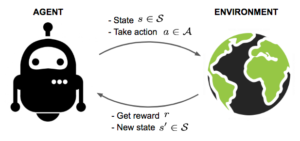استخراج تاریخ و شماره چک در اکسل
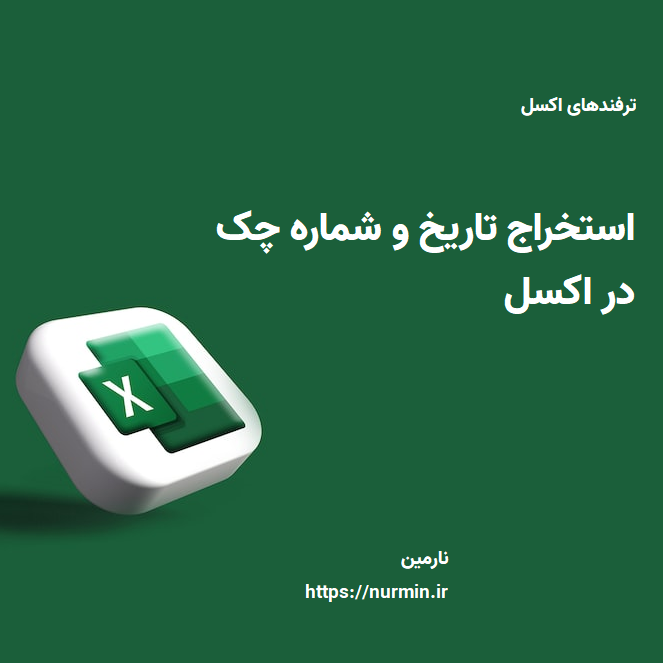
اکسل کاربردهای زیادی حسابداری و مالی دارد از جمله ایجاد گزارشهای مدیریتی و خاص. نرم افزارهای حسابداری و مالی گزارشهای زیادی در اختیار حسابداران و مدیران قرار میدهند ولی در تغییر گزارش به شکل دلخواه استفاده کنندگان، انعطافپذیر نیستند. در این مواقع میتوان از اکسل برای ایجاد گزارشهای دلخواه استفاده کرد.
یکی از گزارشهای رایج حسابداری، گزارش اسناد دریافتنی است. این گزارش در نرم افزارهای حسابداری تولید میشود اما باشرح و بسط زیاد.
فرض کنید یک حسابرس فقط میخواهد شماره و تاریخ سررسید چکهای دریافتنی را ببند. در این حالت ارائه یک گزارش بلند بالا با شرح مفصل میتواند باعث اتلاف وقت برنامه حسابرسی گردد.
کاربردهای دیگری هم برای این نوع گزارشات وجود دارد از جمله ایجاد نمودارهای نقدینگی و پیشبینی، دستهبندی مشتریان و غیره که در تحلیل و مدیریت مشتریان و بازاریابی بسیار حیاتی است. از اینگونه دادهها میتوان در ایجاد داشبوردهای مدیریتی هم استفاده نمود.
اما این گزارش چگونه ایجاد میشود؟ برای این کار چند روش در اکسل وجود دارد اما شاید سادهترین روش به شرح زیر باشد.
فرض کنید یک خروجی از اسناد دریافتنی از نرم افزار حسابداری به این شکل تهیه شده است. خوشبختانه گزارشهایی که از خروجی نرم افزار های حسابداری تهیه میشوند از قالب شرح یکسانی برای همه ردیفها استفاده میکنند و این کار ما را برای استخراج و پردازش اطلاعات آسان میکند.

همانطور که مشخص است برای هر چک یک ردیف شامل شماره چک و تاریخ سررسید آن ذکر شده اما محل آن متفاوت است.
استخراج شماره چک ها در اکسل
متن در اکسل به صورت یک رشته از نشانهها ذخیره میشود. هر کدام از حروف و نشانههای موجود در این رشته یک عدد به عنوان آدرس محل قرارگیری دارند.
گام اول
ابتدا باید آدرس محل قرارگیری اولین عدد از شماره چک را بدست آوریم. برای این کار از فرمول زیر استفاده میکنیم:
FIND("شماره",B2)+6به کمک این فرمول ابتدا محل قرارگیری "شماره" را پیدا میکنیم و سپس به اندازه تعداد حروف "شماره" بعلاوه یک حرف فاصله که بین "شماره" و عدد قرار دارد به مقدار آن اضافه میکنیم. به این ترتیب محل قرارگیری اولین عدد را بدست میآوریم
گام دوم
از آنجاییکه تعداد ارقام هر شماره چک متفاوت است پس باید به یک روش تعداد این ارقام را بدست آوریم. برای این کار کافیست محل قرارگیری "به نام" را بدست آوریم. به این ترتیب محل قرارگیری آخرین عدد از ارقام شماره چک را بدست آوردهایم. حال کافیست عدد انتها را منهای عدد ابتدا کنیم تا طول عدد شماره چک را بدست آوریم.
البته از عدد بدست آمده باید مقدار ۷ را کم کنیم. چرا؟ به این خاطر که این تابع محل قرارگیری ابتدای یک رشته را بر میگرداند و ما قصد داریم محل آخرین نشانه "شماره" را پیدا کنیم. بنابراین عدد باید بعلاوه ۵ و ۲ فاصله قبل و بعد از ارقام شماره چک شود. این کار با فرمول زیر انجام میشود
FIND("به نام",B2)-FIND("شماره",B2)-7گام سوم
با کمک تابع زیر و با دادن مقدار رشته ورودی، مکان قرارگیری اولین نشانه رشته مورد نظر و طول رشته مورد نظر، یک رشته از متن مورد نظر استخراج میشود که همان ارقام شماره چک مدنظر ما میباشد:
MID(B2,FIND("شماره",B2)+6,FIND("به نام",B2)-FIND("شماره",B2)-7)
استخراج تاریخ در اکسل
گام اول
از آنجایکه تاریخ سررسید چکها در انتهای شرح قرار دارد کافیست تنها از فرمول زیر استفاده کنیم:
RIGHT(B2,10)
کار این فرمول این است که از انتهای رشته به مقدار ۱۰ نشانه جدا میکند